翻訳は機械翻訳により提供されています。提供された翻訳内容と英語版の間で齟齬、不一致または矛盾がある場合、英語版が優先します。
SQL 拡張機能データブラウザ
SQL 拡張ユーザーインターフェイス (UI) を開くには、Studio の JupyterLab アプリケーションのナビゲーションペインでSQL拡張アイコン ( ![]() ) を選択します。左側のパネルのデータ検出ビューは、Amazon Athena 、Amazon Redshift、Snowflake への事前設定済みのデータストア接続を展開して表示します。
) を選択します。左側のパネルのデータ検出ビューは、Amazon Athena 、Amazon Redshift、Snowflake への事前設定済みのデータストア接続を展開して表示します。
そこから、次のことができます。
-
特定の接続を展開して、そのデータベース、スキーマ、テーブルまたはビュー、列を調べます。
-
SQL 拡張 UI の検索ボックスを使用して、特定の接続を検索します。検索では、入力した文字列に部分的に一致するデータベース、スキーマ、テーブル、またはビューが返されます。
注記
で Athena が既に設定されている場合 AWS アカウントでは、 JupyterLab アプリケーションで default-athena-connection を有効にできます。これにより、接続を手動で作成しなくても Athena クエリを実行できます。デフォルトの Athena 接続を有効にするには:
-
実行ロールに Athena と へのアクセスに必要なアクセス許可があることを管理者に確認します。 AWS Glue カタログ。必要なアクセス許可の詳細については、「」を参照してください。 を設定する AWS Glue Athena 用の 接続
-
JupyterLab アプリケーションで、上部のナビゲーションバーの設定メニューに移動し、設定エディタメニューを開きます。
-
データ検出 を選択します。
-
「デフォルトの Athena 接続を有効にする」のチェックボックスをオンにします。
-
primaryWorkGroup 必要に応じてデフォルトを更新できます。
SQL 拡張ペインの特定の接続から、 JupyterLab ノートブック内のデータベース、スキーマ、またはテーブルをクエリするには:
-
データベース、スキーマ、またはテーブルの右側にある 3 つのドットアイコン (
 ) を選択します。
) を選択します。 -
メニューからノートブックのクエリを選択します。
これにより、 のノートブックセル JupyterLab に、関連する
%%sm_sqlマジックコマンドが自動的に入力され、データソースに接続されます。また、すぐにクエリを開始するのに役立つサンプルSQLステートメントも追加されています。拡張機能の自動入力機能と強調表示機能を使用して、SQLクエリをさらに絞り込むことができます。SQL 拡張SQLエディタの使用の詳細については、SQL JupyterLab SQL拡張機能のエディタ機能「」を参照してください。
テーブルレベルでは、3 つのドットアイコンに、テーブルのメタデータをプレビューするオプションが追加されています。
以下の JupyterLab ノートブックセルのコンテンツは、SQL拡張ペインのredshift-connectionデータソースでノートブックのクエリメニューを選択すると自動的に生成される内容の例を示しています。
%%sm_sql --metastore-id redshift-connection --metastore-type GLUE_CONNECTION -- Query to list tables from schema 'dev.public' SHOW TABLES FROM SCHEMA "dev"."public"
SQL 拡張ペインの上部にある小なり記号 ( 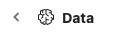 ) を使用して検索ボックスをクリアするか、接続のリストに戻ります。
) を使用して検索ボックスをクリアするか、接続のリストに戻ります。
注記
拡張機能は、探索結果をキャッシュして高速アクセスを実現します。キャッシュされた結果が古くなったり、接続がリストに表示されない場合は、SQL拡張パネルの下部にある更新ボタンを選択して、キャッシュを手動で更新できます。接続キャッシュの詳細については、「」を参照してくださいSQL 拡張機能接続キャッシュ。